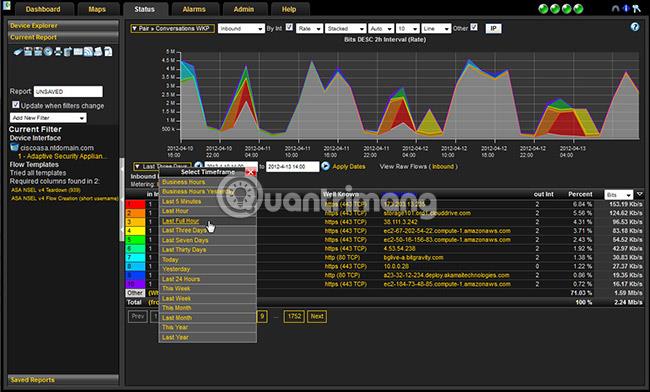At opdatere Windows er ret vanskeligt og risikabelt, ikke kun fordi det ofte støder på mange fejl, som almindelige brugere ikke forstår, men også på grund af kvaliteten af opdateringer udgivet af Microsoft.
I de sidste par måneder er mange brugere stødt på fejl ved opdatering i Windows Update, og de fleste af dem forstår ikke, hvad fejlen er, hvoraf den ene er fejl 0x8024a223. At køre Windows 10 Fejlfinding burde have hjulpet, men i tilfælde af denne fejl (og flere andre) hjalp det ikke. Brugere ender ude af stand til at opdatere.
I mange tilfælde er løsningen på problemet kun en af to måder: nulstil eller genstart Windows Update.
Sådan genstartes Windows Update
Normalt, når du prøver at bruge fejlfinding, har Windows Update allerede genstartet sig selv, fordi dette er en af måderne, hvorpå dette værktøj løser fejl. Men du bør genstarte Windows Update manuelt, fordi det kun tager et par trin.
Tryk på Windows + R-tastkombinationen og skriv services.msc eller klik på Startmenu og skriv det samme. Du vil derefter se en liste over Windows 10-tjenester.
Rul nu ned, find og højreklik på Windows Update, vælg Genstart. Det kan tage et par minutter for tjenesten at genstarte. Hvis fejlen er med tjenesten, skulle du nu have opdateret. Det er ikke nødvendigt at genstarte enheden, men det er bedst at gøre det for at sikre, at tjenesten er blevet genstartet.
Find Windows 10 Windows Update-tjenesten, og genstart den
Brug Microsoft fejlfinding
Microsoft har også et andet værktøj til at finde og rette fejl ved opdatering via Windows Update, som ikke er inkluderet i operativsystemet. Du kan downloade det fra linket nedenfor, det er stort set kun en guide, der opdager og retter fejl.
Nogle brugere siger, at dette Microsoft-frigivne program faktisk retter fejlen, så det er værd at prøve.
Dette værktøj ændrer ikke noget på dit system, da det kun forsøger grundlæggende rettelser, inklusive hele Windows Update. Genstart er ikke obligatorisk, men bør gøres.
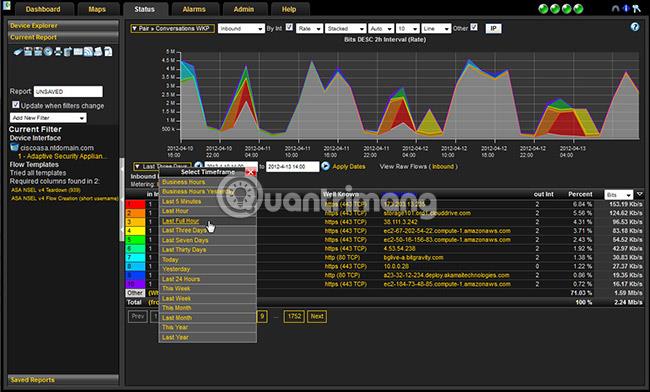
Andre Microsoft fejlfindingsværktøjer
I nogle tilfælde kan fejlen være forårsaget af utilstrækkelig diskplads, så sørg for at rydde op på din harddisk for at give plads nok til opdateringsfilerne. Glem ikke at kontrollere, at nogle antivirussoftware også blokerer opdateringer, så sluk dem midlertidigt.
Fejlen kan også opstå, når du installerer Microsofts månedlige opdateringer, men i dette tilfælde skyldes det en fejl fra patchen og ikke nødvendigvis fra Windows-tjenesten.
Link til download af Microsofts fejlfindingsværktøj https://aka.ms/wudiag
Se mere: